การแปลงไฟล์จาก AutoCAD มาใช้งานใน modo
วอย่างนี้จะแนะนำเทคนิคการแปลงไฟล์ที่สร้างจากโปรแกรม AutoCAD เพื่อนำมาใช้งานใน
modo
1. ก่อนอื่นให้ทำการดาวน์โหลดโปรแกรม AccuTrans 3D
มาเก็บไว้ในเครื่องก่อน (โปรแกรมนี้เมื่อแตกไฟล์ Zip แล้วจะได้โฟลเดอร์ชื่อ
AccuTrans3D สามารถรันโปรแกรมได้ทันทีโดยไม่ต้องทำการติดตั้ง
การรันโปรแกรมให้ดับเบิลคลิกที่ไฟล์ at3d2-12-3.exe)
ชื่อโปรแกรม: AccuTrans
3D
เวอร์ชัน: 2.12.3
2. เปิดไฟล์ AutoCAD
ขึ้นมาแล้วเลือกคำสั่ง File > Save As ในส่วนของ
Files of type: เลือกนามสกุลเป็น .DXF
3. เปิดไฟล์นามสกุล .DXF ขึ้นมาด้วยโปรแกรม AccuTrans 3D เลือกเฉพาะเลเยอร์ที่ต้องการ จากนั้นเลือกคำสั่ง File > Save With Options
4. ในส่วนของ Center Point คลิกเช็กให้มีเครื่องหมายที่ Adjust ในส่วนของ Output Scale Factor นั้นจะเป็นส่วนสำหรับกำหนดขนาด ซึ่งถ้า Scale ถูกต้องก็ไม่จำเป็นต้องปรับค่าอะไร ในส่วนของ Save File Type ให้เลือกเป็น modo (*.lxo) เสร็จแล้วคลิกปุ่ม Save
5. เปิดไฟล์นามสกุล .LXO ขึ้นมาด้วย modo เราจะได้แบบสำหรับนำมาขึ้นโมเดล โดยถ้านำเข้ามาหลายเลเยอร์ ในส่วนของเลเยอร์ Mesh ก็จะมีหลายเลเยอร์ด้วยเช่นกัน นอกจากนี้สีของเส้นก็จะเป็นสีตามที่กำหนดมาใน AutoCAD ด้วย
6. เราสามารถปรับรูปแบบสีของเส้นได้จาก Shade Tree ในส่วนของ Material โดย Material จะถูกตั้งชื่อตามเลเยอร์ Mesh
7. ขึ้นโมเดลจากเส้นโดยใช้เครื่องมือต่างของ modo ภาพด้านล่างผมใช้ไฟล์ที่แปลงมาจาก AutoCAD เป็นแบบ แล้วใช้เครื่องมือ Pen สร้างพื้น สร้างโปรไฟล์ของเสาและผนัง (เราสามารถที่จะดึงเส้นขึ้นมาเป็นพื้นผิวได้ด้วยเครื่องมือ Extend ได้เลย เพียงแต่อาจจะทำให้ต้องปรับแต่งงานเยอะ เพราะพื้นผิวด้านหน้ากับด้านหลังมันจะสลับกันจนทำให้งงได้) โดยแยกเลเยอร์ให้เป็นระเบียบ และใช้เครื่องมือ Ticken ดึงพื้นผิวขึ้นมาเป็นรูป จากนั้นเจาะช่องประตูและหน้าต่างด้วยเครื่องมือ Slice, Loop Slice และ Bridge และใช้คำสั่งอื่นๆอีกเล็กน้อยเพื่อจัดตำแหน่งให้ถูกต้อง

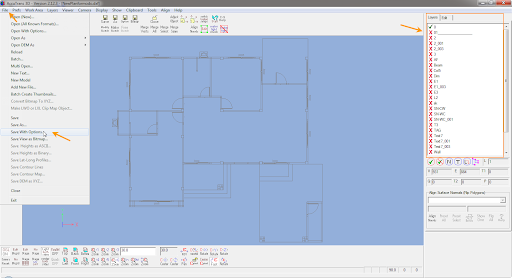
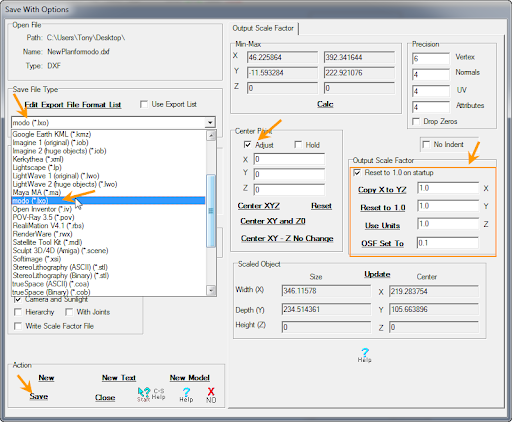
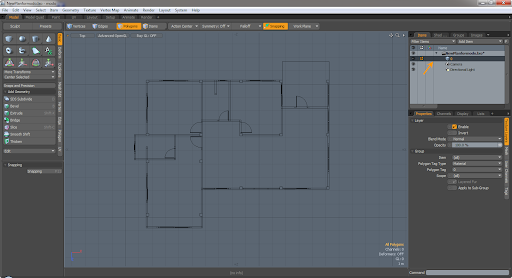
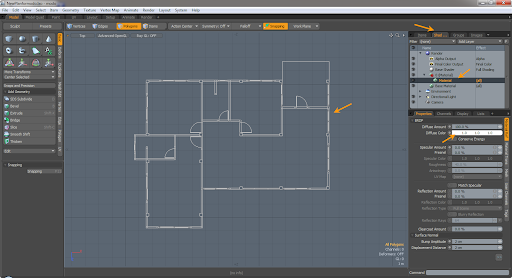
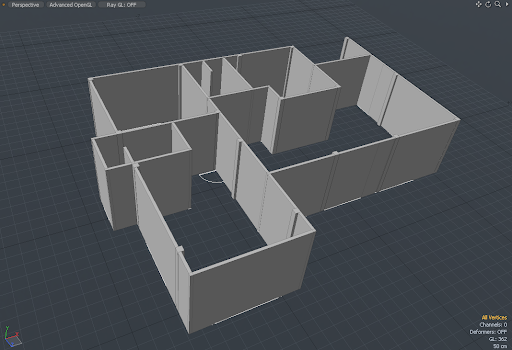
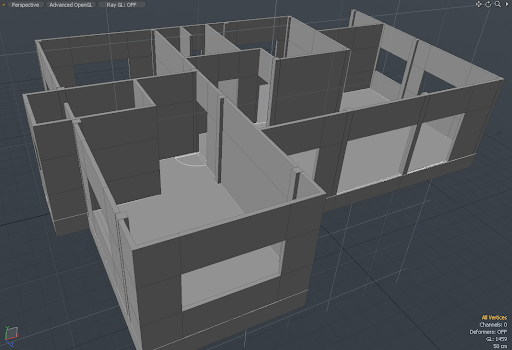
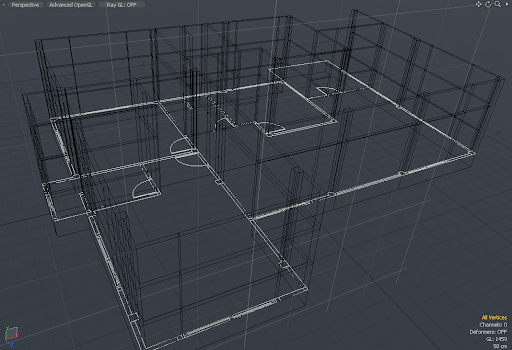
ไม่มีความคิดเห็น:
แสดงความคิดเห็น